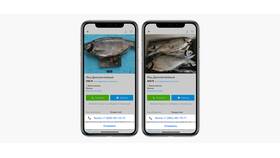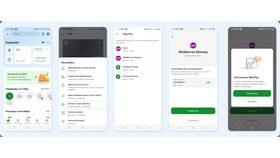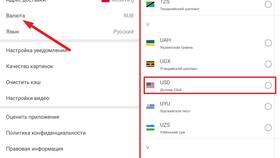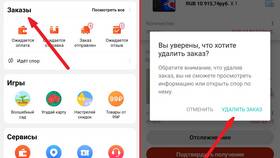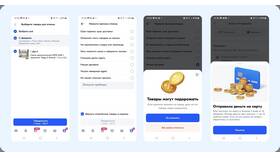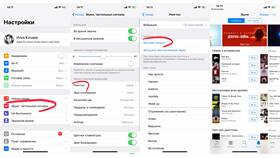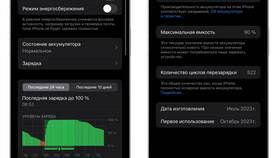Заставка (скринсейвер) - это изображение или анимация, которая появляется на экране после периода бездействия. Рассмотрим способы изменения заставки на различных операционных системах.
Содержание
Изменение заставки в Windows
Windows 10 и 11
- Откройте Параметры (Win + I)
- Перейдите в раздел "Персонализация"
- Выберите "Заставка" в левом меню
- Выберите понравившуюся заставку из списка
- Настройте интервал до появления
- Нажмите "Применить" и "OK"
Дополнительные настройки
- Для использования собственного изображения: выберите "Фото" в типе заставки
- Параметры 3D-заставок доступны через "Настройки"
- Просмотр заставки до применения через кнопку "Просмотр"
Настройка заставки в macOS
| Действие | Инструкция |
| Открыть настройки | Системные настройки > Рабочий стол и заставка |
| Выбор заставки | Вкладка "Заставка", выбор из списка |
| Настройка времени | Ползунок "Через ... начинать заставку" |
| Дополнительные параметры | Кнопка "Параметры заставки" |
Изменение заставки на Android
- Откройте Настройки
- Перейдите в "Экран" или "Дисплей"
- Выберите "Заставка" или "Экран блокировки"
- Выберите источник: фотографии, часы, цвета
- Настройте время активации
Настройка заставки на iOS
- Откройте Настройки
- Перейдите в "Обои"
- Выберите "Выбрать новые обои"
- Укажите источник: предложенные, фотоальбом, Live-фото
- Настройте перспективу (если доступно)
- Нажмите "Установить"
Использование собственных изображений
| Система | Как добавить свои фото |
| Windows | Выбрать "Фото" в типе заставки, указать папку |
| macOS | Добавить папку в раздел "Фото" заставки |
| Android | Выбрать "Галерея" в источниках заставки |
| iOS | Выбрать фото из альбома "Все фото" |
Дополнительные возможности
- Создание слайд-шоу из нескольких изображений
- Настройка времени переключения между фото
- Использование видео в качестве заставки (на некоторых устройствах)
- Загрузка дополнительных заставок из магазинов приложений
При выборе заставки учитывайте, что динамические варианты могут увеличивать энергопотребление на мобильных устройствах и ноутбуках.